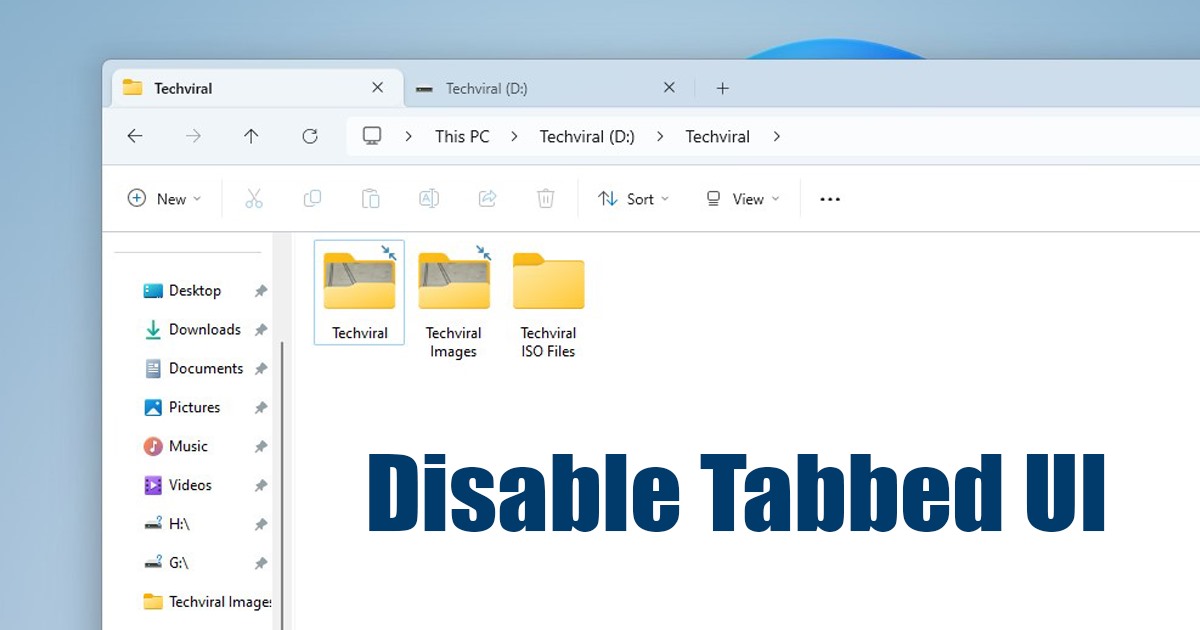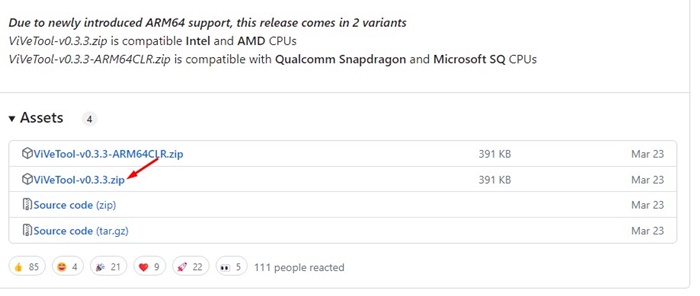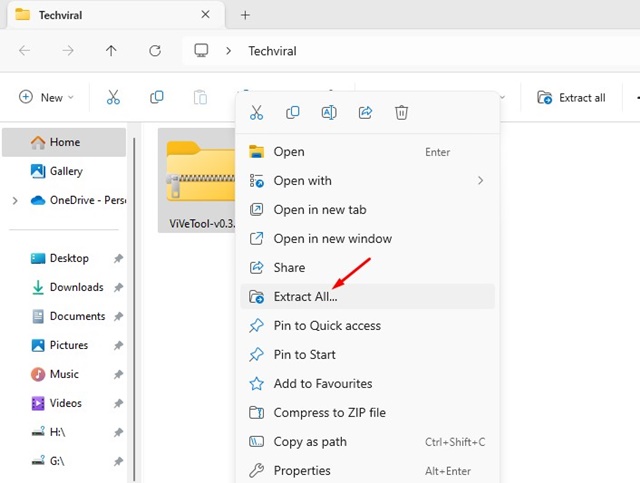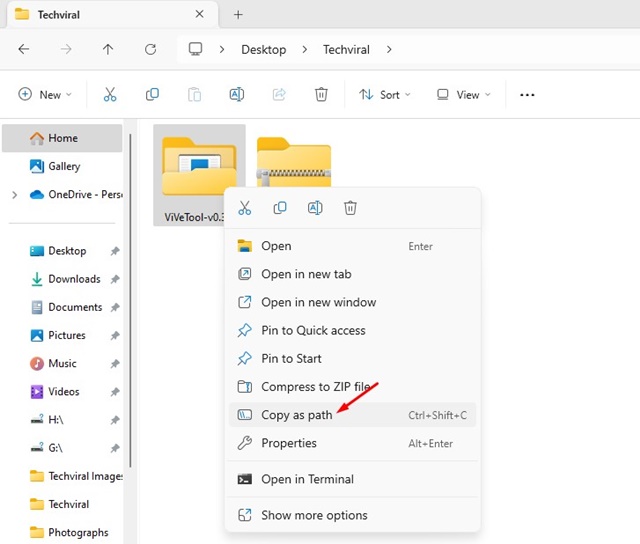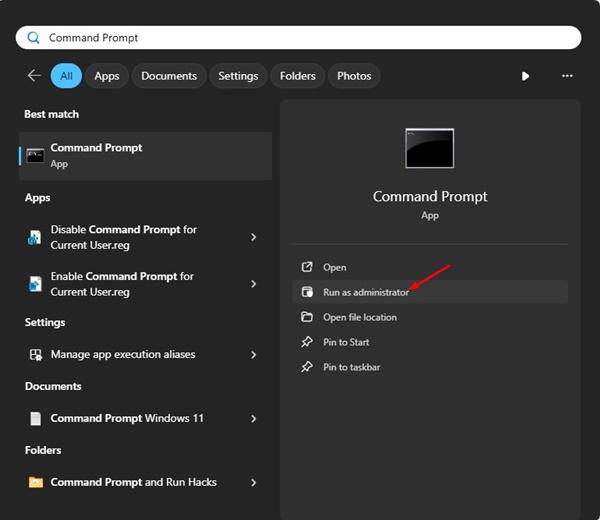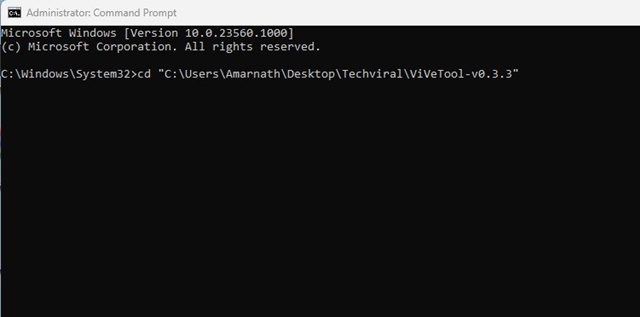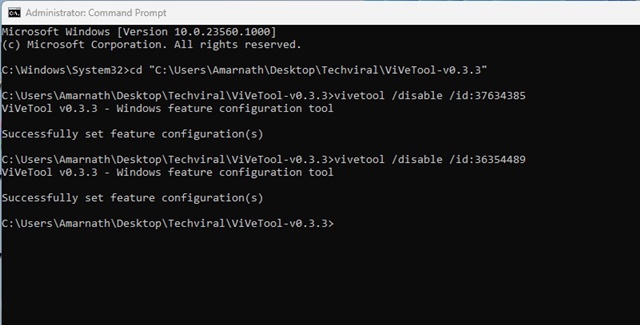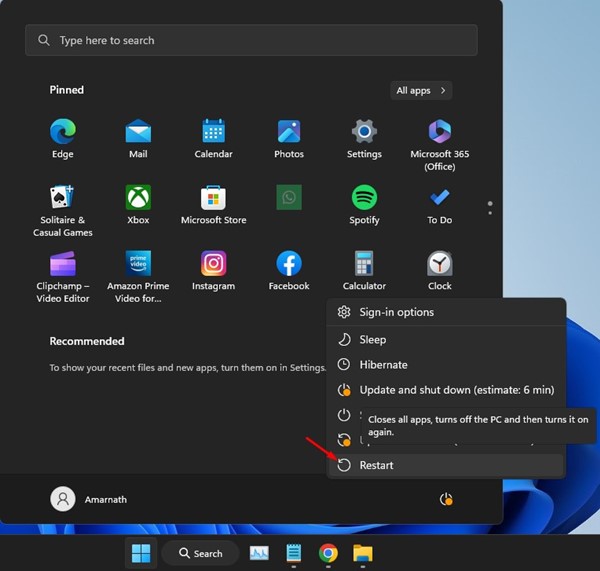Если вы используете Windows 11 22H2 или установили обновление Windows 11 October 2023, возможно, вы уже видите вкладки в проводнике. Вкладки в проводнике – это совершенно новая функция, предназначенная для поддержки многозадачности.
Даже если вы используете более старую версию Windows 11, вы можете легко открыть вкладки в проводнике с помощью Vivetools. Благодаря просмотру вкладок в проводнике вам не нужно открывать отдельные окна, чтобы открыть несколько папок.
Хотя просмотр с вкладками в проводнике Windows 11 — очень полезная функция, она нравится не всем. Фактически, многие пользователи Windows 11 писали нам с вопросом, как удалить вкладки из проводника Windows 11.
Как отключить вкладки проводника в Windows 11
Итак, если вы не являетесь поклонником пользовательского интерфейса Windows 11 с вкладками, вы можете избавиться от него, установив стороннее приложение. Вот несколько простых шагов, которые позволят вам отключить вкладки в Проводнике Windows 11.
1. Откройте свой любимый веб-браузер и посетите этот Страница на GitHub .
2. Теперь вам необходимо загрузить файл ViveTool-vx.x.x.zip на свой компьютер.
3. После загрузки щелкните правой кнопкой мыши ZIP-файл и извлеките все файлы.
4. Теперь щелкните правой кнопкой мыши извлеченную папку и выберите параметр Копировать как путь.
4. Теперь нажмите «Поиск Windows 11» и введите «Командная строка». Щелкните правой кнопкой мыши командную строку и выберите Запуск от имени администратора.
5. Когда откроется командная строка, введите cd, а затем путь, который вы скопировали на шаге 4. Полная команда будет выглядеть так:
cd "C:\Users\Techviral\Downloads\ViVeTool-v0.3.3"
6. Чтобы отключить вкладки в проводнике Windows 11, выполните эти две команды одну за другой:
vivetool /disable /id:37634385 vivetool /disable /id:36354489
7. После выполнения команд закройте командную строку. Затем нажмите кнопку «Пуск» в Windows 11 и перезагрузите компьютер.
Вот и все! После перезагрузки вы больше не увидите вкладки в проводнике Windows 11. Описанные нами шаги должны удалить вкладки из проводника Windows 11.
Как снова включить вкладки в проводнике Windows 11?
Если вы когда-нибудь передумаете и захотите вернуть пользовательский интерфейс с вкладками в проводнике Windows 11, вы должны выполнить те же действия, которые мы описали выше. Просто на шаге 6 выполните эти две команды:
vivetool /enable /id:37634385 vivetool /enable /id:36354489
После выполнения этих двух команд перезагрузите компьютер с Windows 11. Это должно вернуть вкладки в проводнике. Эти две команды также приведут к новому дизайну панели навигации.
Важно! Если команда не работает в вашей версии Windows 11, скорее всего, Microsoft удалила возможность отключить эту функцию. Кроме того, нет никакой гарантии, что вкладки в Проводнике останутся отключенными навсегда.
Итак, это руководство посвящено отключению вкладок проводника Windows 11. Если вы не можете отключить вкладки, попробуйте установить более старую версию Windows 11. Если вам нужна дополнительная помощь по отключению вкладок проводника Windows 11, сообщите нам.